Kahjuks ei ole funktsioon "Automaatne kordusvalimine" kui selline iPhone'is ega üheski iOS-is. Paljud ressursid teatavad automaatse helistamisrakenduse olemasolust App Store'is, kuid kahjuks pole see nii. Mitte kõik ressursid ei tee seda, kuid enamik neist teeb seda. See on kahetsusväärne, kuna paljud kasutajad usuvad seda ja raiskavad aega selle lubamiseks. Kuidas installida iPhone'i "Automaatne kordusvalimine", kui seda seal pole?
Miks meil seda võimalust vaja on?
Automaatne kordusvalimine on väga kasulik funktsioon. See on kahtlemata kasulik Apple Watchi kasutajatele, kuna nad suhtlevad väga hästi Siriga ja Siri funktsiooniga Auto Redial, mis kahjuks pole iPhone'is sellisena saadaval.
Tegelikult on see veelgi mugavam, kuna te ei pea tegema midagi peale ühe häälkäskluse. Nagu te juba aru saite, saab seda valikut kasutada ainult Siri häälassistendiga. Nüüd räägime teile, kuidas iPhone'is automaatset kordusvalimist kasutada.
Siri - nutikas assistent
Kui seadetel pole sellist funktsiooni nagu „Automaatne kordusvalimine” (iPhone'is), ei tähenda see, et seda ei saaks installida. Sel juhul aitab meid Siri. Saate seda kasutada helistamiseks, kuna seeväga hea inimeste nimede ja numbrite tuvastamisel.
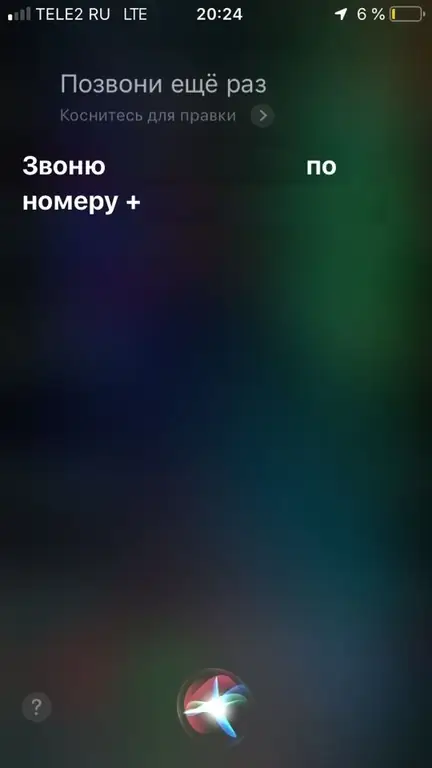
Telefoniraamatu viimasele numbrile helistamiseks peate tegema paar lihtsat toimingut:
- Ava oma iPhone.
- Siri akna kuvamiseks hoidke all nuppu Kodu.
- Öelge fraas: "Helista uuesti".
- Siri hakkab helistama viimasele kontaktile, kellele hiljuti helistasite.
Kui helistasite tellijale, kuid ta ei vastanud, saate talle Siri abil uuesti helistada.
Kuidas saada Siri helistajale tagasi helistama?
Kui helistate ja ei saa vastust, võite kohe paluda Siril number valida.
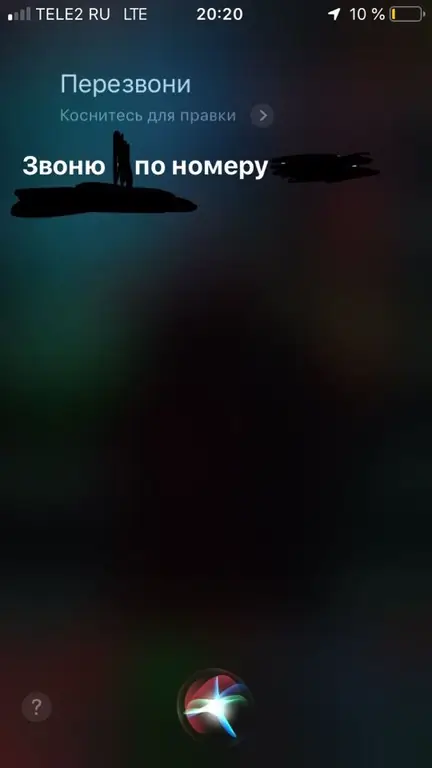
Selleks vajate:
- Ava oma iPhone.
- Hoia avakuva nuppu, kuni ilmub Siri.
- Öelge fraas: "Helista mulle tagasi".
- Oodake, kuni Siri hakkab helistama.
Automaatse kordusvalimise kasutamiseks ilma ekraani lukust vabastamata avage lukustuskuva seaded ja valige "Kasuta Siri". Nüüd ei pea te Siri kasutamiseks oma iPhone'i avama.






